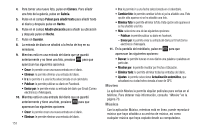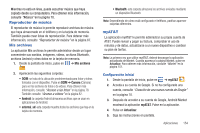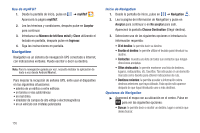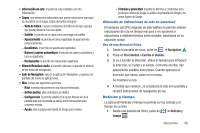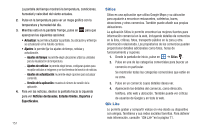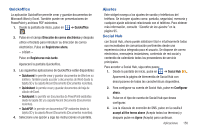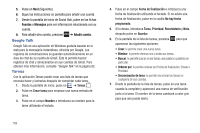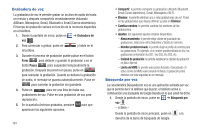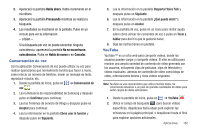Samsung SGH-I577 User Manual Ver.lb8_f4 (Spanish(north America)) - Page 163
Quickoffice, Ajustes, Social Hub, Cambio de los ajustes
 |
View all Samsung SGH-I577 manuals
Add to My Manuals
Save this manual to your list of manuals |
Page 163 highlights
Quickoffice La aplicación Quickoffice permite crear y guardar documentos de Microsoft Word y Excel. También puede ver presentaciones de PowerPoint y archivos PDF existentes. 1. Desde la pantalla de inicio, pulse en ➔ Quickoffice . 2. Pulse en el campo Dirección de correo electrónico y después utilice el teclado para introducir su dirección de correo electrónico. Pulse en Registrarse ahora. - o bien - Pulse en Registrarse más tarde. Aparecerá la pantalla Quickoffice. 3. Las siguientes aplicaciones de Quickoffice están disponibles: • Quickword: le permite crear y guardar documentos de Word en su teléfono. También puede acceder a documentos de Word desde la tarjeta SD y la carpeta Recent Documents (Documentos recientes). • Quicksheet: le permite crear y guardar documentos de hoja de cálculo de Excel. • Quickpoint: le permite ver documentos de PowerPoint existentes desde la tarjeta SD y la carpeta Recent Documents (Documentos recientes). • QuickPDF: le permite ver documentos PDF existentes desde la tarjeta SD y la carpeta Recent Documents (Documentos recientes). 4. Seleccione una opción y siga las instrucciones en pantalla. Ajustes Este widget navega a los ajustes de sonido y telefónicos del teléfono. Se incluyen ajustes como: pantalla, seguridad, memoria y cualquier ajuste adicional relacionado con el teléfono. Para obtener más información, consulte "Cambio de los ajustes" en la página 95. Social Hub con Social Hub, ahora puede satisfacer fácil e intuitivamente todas sus necesidades de comunicación pertinentes desde una experiencia única integrada para el usuario. Se dispone de correo electrónico, mensajería instantánea, contenido de red social y contenido de calendario todos los proveedores de servicio principales. Para acceder a Social Hub, siga estos pasos: 1. Desde la pantalla de inicio, pulse en ➔ Social Hub . Aparecerá la página de bienvenida de Social Hub con descripciones de todas las características disponibles. 2. Para configurar su cuenta de Social Hub, pulse en Configurar ahora. 3. Pulse en el tipo de cuenta de Social Hub que desea configurar. 4. Lea la cláusula de exención de SNS, pulse en la casilla I accept all the terms above (Acepto todos los términos) y después pulse en Agree (Acepto) para continuar. Aplicaciones 158